Nové dôvody, prečo využívať službu Microsoft Bookings ako hlavný plánovací softvér podniku
Minulý rok sme uviedli službu Microsoft Bookings pre zákazníkov v Spojených štátoch a Kanade, ktorá umožňuje menším spoločnostiam jednoducho plánovať a spravovať ich plánované činnosti so zákazníkmi. Dnes môžme s potešením oznámiť, že túto službu začíname nasadzovať predplatiteľom služieb Office 365 Business Premium po celom svete. Na základe vašich reakcií sme službu Bookings obohatili o niekoľko nových funkcií:
- Pridanie kalendára služieb Office 365 do služby Bookings—Prepojte so službou Bookings svoj kalendár zo služieb Office 365, čo na vašej verejnej rezervačnej stránke automaticky zablokuje časy, keď ste zaneprázdnení.
- Zadajte pred svoje plánované činnosti a po nich časovú rezervu—Potrebujete pred plánovanou činnosťou alebo po nej časovú rezervu? Zadaním časovej rezervy služba automaticky zablokuje daný čas aj na vašej rezervačnej stránke.
- Rezervačné aplikácie pre telefóny so systémami iOS a Android—Teraz si môžete zaregistrovať plánovanú činnosť, kontaktovať zákazníkov alebo si pozrieť plány svojich pracovníkov aj vtedy, keď práve nie ste v kancelárii.
- Prispôsobte si svoju rezervačnú stránku—Pridali sme ďalšie možnosti úpravy farieb, aby ste svoju rezervačnú stránku mohli lepšie prispôsobiť svojim predstavám.
Tieto nové možnosti sa v službe Bookings začnú automaticky zobrazovať v nadchádzajúcich týždňoch. Poďme sa podrobnejšie pozrieť na nové funkcie.
Pridanie kalendára služieb Office 365 do služby Bookings
Jednou z najčastejších požiadaviek, ktoré sme od vás dostali, bola možnosť pridávať do služby Bookings udalosti z vášho kalendára služieb Office 365. Umožnili sme teda integráciu medzi týmito dvoma kalendármi, aby sa vám nestalo, že si stretnutie so zákazníkom naplánujete v čase, ktorý ste si vymedzili na vybavenie súkromných záležitostí, stretnutia so zamestnancami či partnermi, prípadne iné činnosti spojené s prevádzkou vášho podniku.
Ak chcete kalendáre zo služby Office 365 preniesť do služby Bookings, kliknite na kartu Pracovníci na ľavom navigačnom paneli. Na stránke s podrobnosťami o pracovníkoch označte začiarkavacie políčko Udalosti v kalendári služieb Office 365 ovplyvňujú dostupnosť.
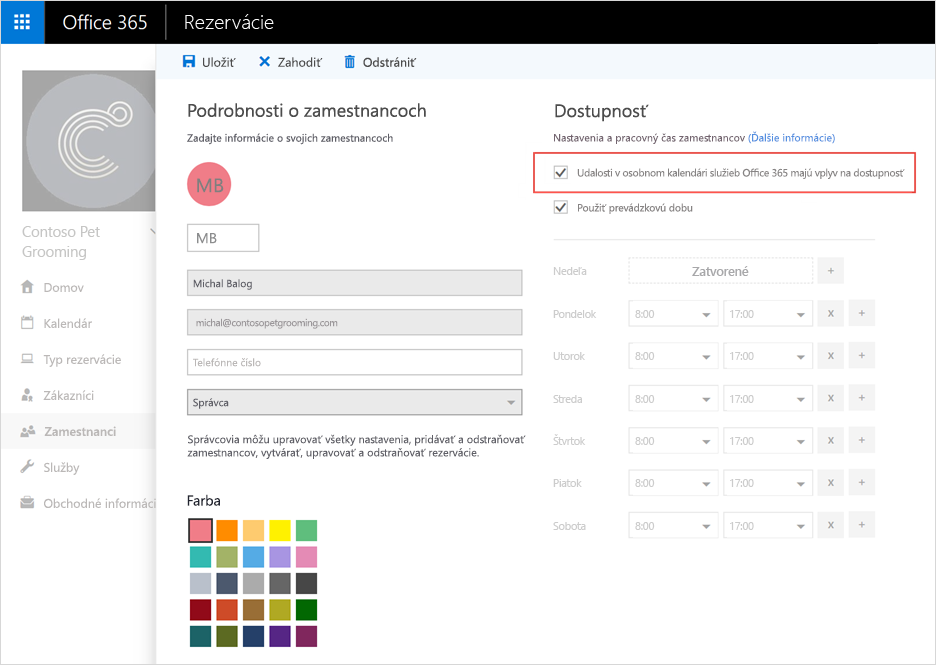
Pridanie udalostí kalendárov služieb Office 365 do služby Bookings.
Po aktivovaní tejto možnosti systém automaticky blokuje časy, kedy máte nastavené, že ste zaneprázdnení, v kalendári služby Bookings a aj na samoobslužnej registračnej stránke, aby ich vaši zákazníci videli a neprekrývali sa vám tak termíny. Rovnako môžete zadať aj kalendáre vašich pracovníkov v službách Office 365, aby pre nich nebolo možné zadať dve rezervácie v rovnakom čase.
Pridanie časovej rezervy medzi plánované činnosti
Niektoré služby je možné poskytovať prostredníctvom plánovaných činností, ktoré nasledujú tesne po sebe. No ďalšou častou požiadavkou, ktorú ste nám zaslali, bolo, že mnohé z vašich služieb si najprv vyžadujú čas na prepravu, prípravu či nastavenie, prípadne čas na upratanie a prepravu po ich dokončení. Pre zákazníkov, ktorých sa to týka, sme pridali možnosť využitia časových rezerv, za pomoci ktorých si môžete svoje služby lepšie prispôsobiť.
Ak chcete pridať časovú rezervu, kliknite na kartu Služby v ľavom navigačnom stĺpci a upravte aktuálnu službu alebo vytvorte novú. Zapnite prepínač pod položkou Časová rezerva, kedy nie je možné rezervácia zákazníkom a zobrazia sa vám možnosti nastavenia časovej rezervy, ktorú je možné zadať pred plánovanou službou alebo po nej. Počas týchto časov pred a po službách si s vami zákazníci nemôžu rezervovať plánovanú činnosť.

Možnosť časovej rezervy môžete zapnúť na karte Služby.
Aplikácie pre iOS a Android
Uvedomujeme si, že svojej pracovnej činnosti sa musíte venovať aj vtedy, keď práve nesedíte v kancelárii, preto sme vytvorili mobilné aplikácie, ktoré vám umožnia riadiť vaše plánované činnosti aj pracovníkov a poskytnú prístup k zoznamu zákazníkov aj v teréne.
Keď si stiahnete aplikáciu Bookings pre systém iOS alebo Android, môžete prostredníctvom telefónu:
- Sledovať a spravovať kalendár služby Bookings.
- Vytvárať a upravovať rezervácie.
- Sledovať dostupnosť a miesto výskytu svojich pracovníkov v reálnom čase.
- Rýchlo a jednoducho reagovať na zákazníkov s vytvorenými rezerváciami.
- Zobraziť trasu, ako sa dostať na miesto nasledujúcej rezervácie.
- Využívať prístup k zoznamu zákazníkov.
Prispôsobenie rezervačnej stránky
Vaša rezervačná stránka by mala vzhľadom zodpovedať vášmu podniku a zároveň vrhať pozitívne svetlo na vašu značku.
Aby sme vám to uľahčili, pridali sme možnosti na jej upravenie. Môžete si napríklad vybrať hlavnú farbu rezervačnej stránky z farebnej palety a aj to, či chcete zobrazovať logo svojho podniku.
Ak chcete prispôsobiť vzhľad svojej stránky, kliknite na položku Rezervačná stránka v ľavom navigačnom zozname a vyberte požadovanú farbu. Ak nechcete, aby sa zobrazovalo logo, zrušte začiarknutie políčka Zobrazovať logo podniku na rezervačnej stránke. Po dokončení jednoducho kliknite na položku Uložiť a publikovať.

Pomocou karty rezervačnej stránky môžete prispôsobiť vzhľad rezervačnej stránky. Nezabudnite zmeny uchovať kliknutím na položku Uložiť a publikovať.
Ako začať používať službu Bookings
Služba Bookings je súčasťou všetkých predplatných služieb Office 365 Business Premium a začať ju používať je veľmi jednoduché. Ak chcete svojmu podniku uľahčiť prácu s rezerváciami vašich zákazníkov, jednoducho sa prihláste do služieb Office 365 a kliknite na dlaždicu Bookings v spúšťači aplikácií. Ak dlaždicu Bookings nevidíte, možno sme proces nasadenia tejto služby vo vašom regióne ešte nedokončili — skúste sa pozrieť čoskoro znova. Ak potrebujete pomôcť, v článku Zoznámte sa so službou Microsoft Bookings je uvedený stručný prehľad, ako službu Bookings používať.

Po prihlásení do služieb Office 365 sa spúšťač aplikácií zobrazuje v ľavom hornom rohu.
Služba Bookings je navrhnutá tak, aby potešila vašich zákazníkov a uľahčila plánovanie aj riadenie voľného času, aby ste svoj podnik mali pevne v rukách všade, kde sa pohnete. Vaše pripomienky nám mimoriadne pomohli, preto budeme radi, ak ich budete zasielať aj naďalej kliknutím na prepojenia odozvy na domovskej stránke služby Bookings.
—Tím služby Bookings
Najčastejšie otázky
Otázka Prečo sa mi služba Bookings nezobrazuje?
Odpoveď Službu Bookings aktívne zavádzame vo všetkých regiónoch, takže kým sa aktualizácie dostanú ku všetkým zákazníkom, môže to niekoľko týždňov trvať. Ak už ste prihlásení do webového rozhrania služieb Office 365, skúste sa odhlásiť a znova prihlásiť.
Otázka Prečo sa mi nezobrazujú tu uvedené nové funkcie, ako je možnosť integrácie kalendára služieb Office 365 a časová rezerva?
Odpoveď Tieto nové funkcie postupne aktivujeme pre všetkých používateľov služby Bookings, no dokončenie nasadenia týchto služieb môže týždeň či dva trvať.
Otázka Uvidí môj harmonogram a stretnutia niekto mimo mojej spoločnosti?
Odpoveď Nie. Služba Bookings informácie o vašom voľnom čas alebo zaneprázdnení z kalendára služieb Office 365 využije iba na zablokovanie daného času, aby v ňom nebolo možné rezervovať ďalšie činnosti.
Otázka Ako webovú stránku svojho podniku využívam Facebook. Môžem používať službu Bookings?
Odpoveď Áno. V októbri sme informovali, ako prepojiť službu Microsoft Bookings so stránkou na Facebooku a rozvíjať svoj podnik.
Otázka Kde nájdem potrebnejšie informácie o nových funkciách?
Odpoveď Naša stránka podpory pre službu Microsoft Bookings uvádza podrobnejšie informácie o službe Bookings.
Otázka Bude služba Bookings k dispozícii pre zákazníkov programu Enterprise (E3 a E5)?
Odpoveď V budúcnosti plánujeme službu Bookings poskytnúť zákazníkom programov E3 a E5.
Otázka Kde sa dá stiahnuť aplikácia Bookings?
Odpoveď Aplikácia služby Bookings pre systém iOS je k dispozícii v službe App Store. Aplikácia Bookings pre Android je k dispozícii v obchode Google Play v Spojených štátoch a Kanade, pričom v najbližších týždňoch ju sprístupníme vo zvyšku sveta.
Otázka Kde získam ďalšie informácie, ako zjednodušiť môj rezervačný proces?
Odpoveď Prečítajte si našu elektronickú knihu 4 spôsoby, ako zjednodušiť proces rezervácie plánovaných činností a dozviete sa viac.
